Cara mengelola unduhan file menggunakan widget Elementor
Bagian dengan file yang dapat diunduh adalah cara terbaik untuk berbagi dokumen dan menjual produk digital di WordPress, tetapi kami juga memerlukan pembuat halaman yang kuat seperti Elementor dan WP File Download yang memungkinkan Anda mengelola file dan menambahkannya langsung di pembuat halaman dengan widget Elementor khusus.
WP File Download memiliki banyak fitur yang akan membuat segalanya lebih mudah dan juga memungkinkan Anda untuk menyediakan file Anda dengan cara yang paling profesional, pada posting ini Anda akan dapat melihat betapa mudahnya mengelola file Anda dan menyediakannya menggunakan WP File Download dengan Elementor.
Daftar Isi
Mencari solusi manajemen file yang kuat untuk situs web klien?
WP File Download adalah jawabannya. Dengan fitur canggih seperti kategori file, pembatasan akses, dan UI intuitif.
Buat klien Anda terkesan dengan pengaturan file terbaik!
Mulai kelola unduhan file Anda dengan widget Elementor
Mungkin Anda memiliki kategori dengan file yang sudah dibuat di WP File Download Anda atau Anda ingin membuatnya saat Anda membuat posting atau halaman, dalam kedua kasus, WP File Download adalah solusi terbaik untuk Anda, dan kami akan menjelaskan cara menggunakannya alat yang luar biasa.
Pertama-tama, kita akan membuat dan menambahkan kategori langsung ke Elementor, untuk ini, buka Posts / Pages > Add New (Anda juga bisa membuka postingan atau halaman yang sudah dibuat tetapi untuk tutorial ini, kita akan membuat yang baru satu).
Sekarang Anda berada di Postingan/Halaman baru, klik Edit dengan Elementor dan pembuat halaman akan dimuat.
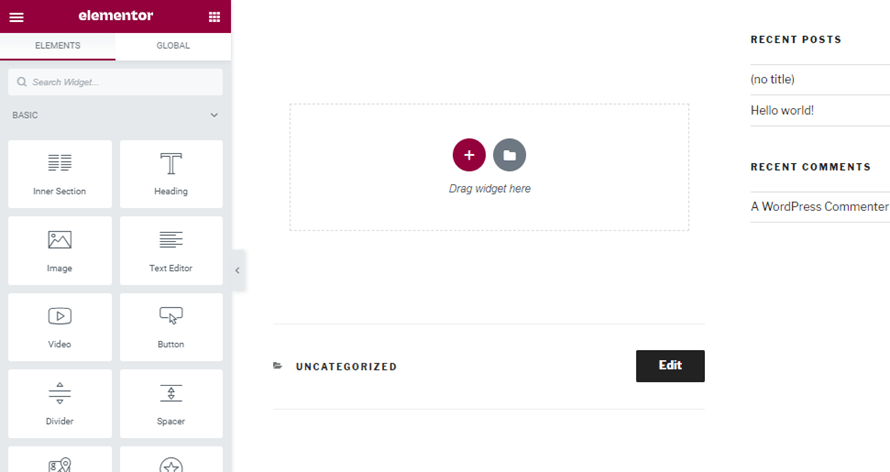
Pada bagian Elements, ketik “WP File Download”, Anda akan dapat melihat semua widget yang tersedia untuk WP File Download di Elementor.
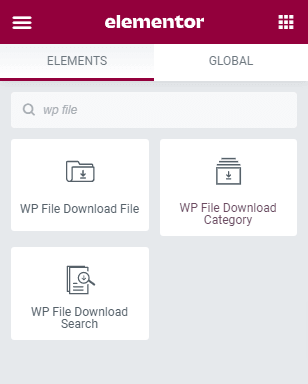
Mari kita letakkan widget “ KategoriWP File Download ” di bagian di mana kita ingin menambahkannya agar dapat mengelola semua kategori kita.
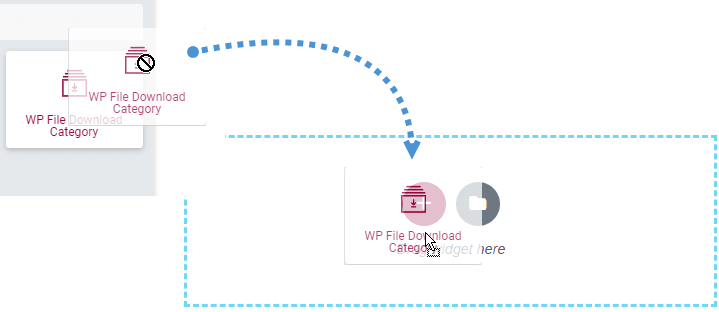
Widget yang sangat bagus akan dimuat di bagian itu, klik pensil di pojok kanan atas.
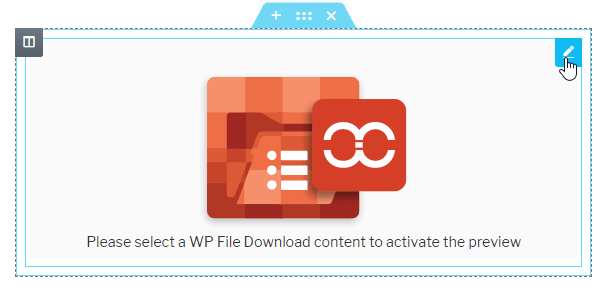
Ini akan memuat menu di bagian elemen di mana Anda dapat mengklik dan membuka manajer kategori, sekarang klik WP File Download untuk membuka manajer file.
Mari buat kategori baru, untuk ini klik tombol + Tambah Kategori di pojok kanan atas modul yang telah dibuka, ini akan secara otomatis membuat kategori baru yang disebut "Kategori Baru 1".
Kita dapat mengedit nama kategori dengan cara klik kanan pada kategori kemudian klik Rename, sebut saja “Documentation”.
Sekarang mari tambahkan file ke kategori baru ini, untuk ini, Anda dapat membuang file tersebut atau cukup klik "Pilih File" dan pilih file dari dokumen PC kita jadi mari klik dan tambahkan file PDF untuk dokumentasi.
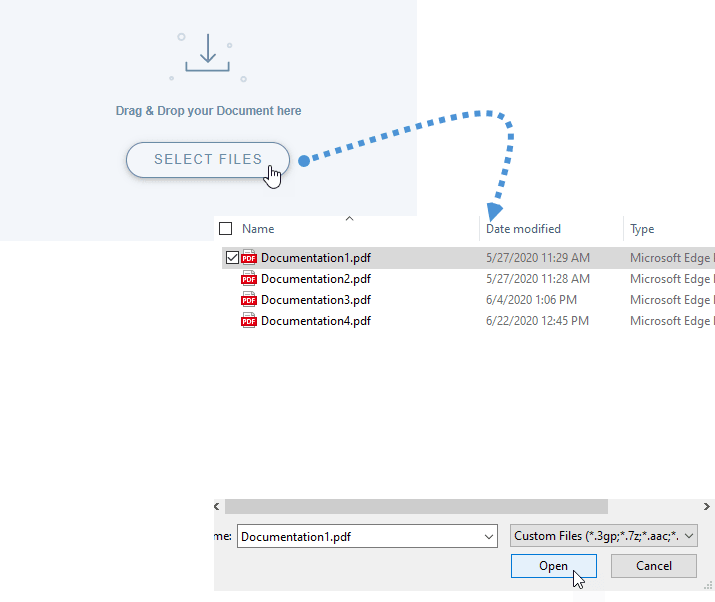
Doc sekarang ditambahkan ke kategori, ada opsi yang tersedia untuk setiap kategori, kita dapat, misalnya, mengedit tema atau mengatur visibilitas, untuk mengakses opsi ini, klik kanan pada kategori dan kemudian, klik Edit Kategori .
Semua opsi akan ditampilkan dan tema yang tersedia akan ditampilkan di bagian kiri atas pertama di bawah pengaturan tema .
Opsi untuk mengatur kategori menjadi pribadi ada di bagian kanan atas di bawah pengaturan izin, Anda akan dapat mengaturnya dan juga mengatur peran yang dapat melihat kategori tersebut.
Saat kami mengatur visibilitas sebagai Pribadi, kami dapat memilih semua peran yang dapat melihat dan mengunduh file di dalam kategori tersebut.
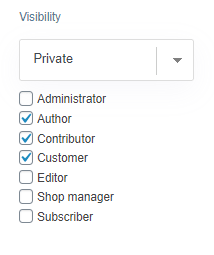
Sekarang Anda dapat melihat betapa mudahnya mengatur keamanan file Anda di WP File Download.
Ada opsi bagus lainnya yang dapat kita atur agar kategori kita sesuai dengan tema kita, misalnya, mengubah warna latar belakang tautan unduhan dan warna tautan itu sendiri.
Terakhir, setelah melakukan semua penyesuaian yang kita inginkan pada kategori, kita tinggal mengklik Save Settings.
Sekarang, kita dapat memeriksa kembali kategorinya dan mungkin, menambahkan lebih banyak file, kita dapat memilih semua file yang kita inginkan dan menambahkannya pada saat yang sama, untuk contoh ini, kita akan menambahkan 3 dokumentasi lagi dengan memilih dan meletakkannya di dashboard kategori.
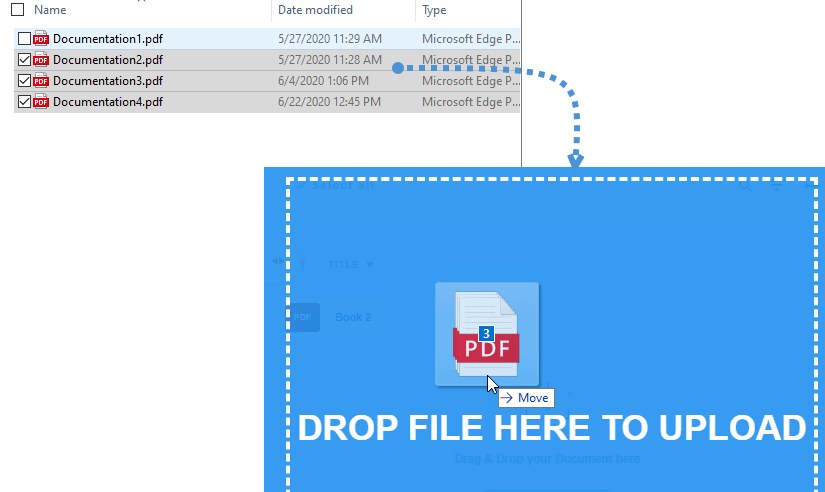
Selain itu, Anda juga dapat mengatur beberapa opsi ke satu file seperti menambahkan versi (untuk diperbarui), menetapkan tanggal penerbitan dan, juga, menambahkan kunci sosial (dengan Pro Addon , dan mungkin juga untuk seluruh kategori).
Jadi tambahkan saja semua penyesuaian yang Anda inginkan di bagian kanan saat mengklik file dan terakhir masukkan kategori, untuk ini klik Sisipkan Kategori Ini di pojok kanan atas.
Sekarang kita telah menambahkan kategori, kita akan melihat preview kategori dengan tema yang telah kita pilih (kita selalu dapat mengubahnya).
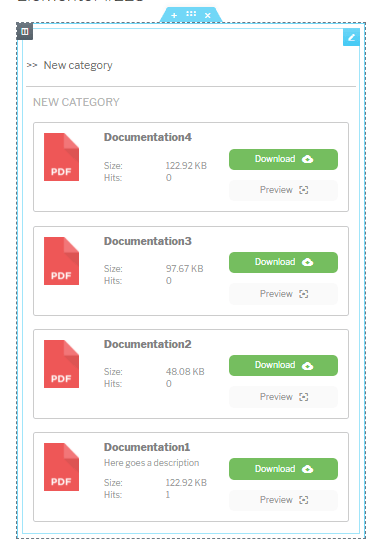
Sebagai langkah terakhir, kita dapat mempublikasikan postingan atau halaman dan semuanya akan selesai.
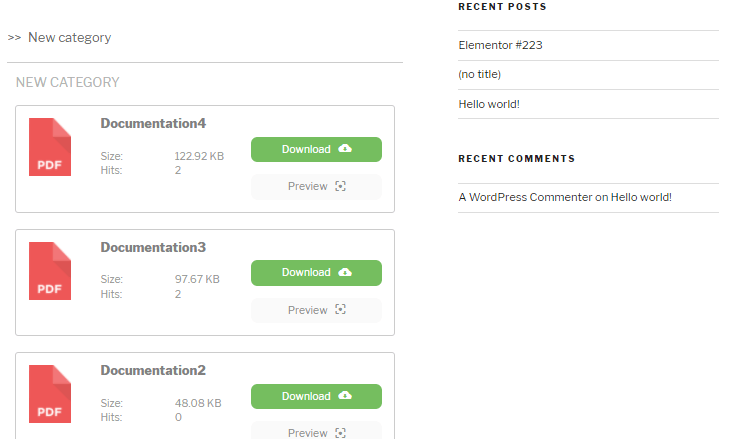
Kelola kategori cloud langsung dari Elementor
Katakanlah kami memiliki kategori cloud yang dibuat di WP File Manager kami, dan Anda mungkin ingin membuat atau menambahkan kategori cloud langsung dari Elementor, kabar baik! Karena sangat mungkin, mari kita lihat caranya.
Tentu saja, kami harus menghubungkan situs kami ke layanan cloud seperti Google Drive agar dapat berfungsi.
Untuk membuat kategori cloud langsung dari Elementor, yang perlu kita lakukan hanyalah menambahkan blok Kategori WP File Download Dasbor WP File Download
Arahkan kursor ke +Tambahkan Kategori dan klik Google Drive .
Munculan akan muncul sehingga Anda dapat mengetikkan nama kategori.
Dalam hal ini, kami menyebutnya Google Drive dari Elementor , yang perlu kami lakukan hanyalah mengklik Buat , dan kategori akan dibuat di WP File Download dan di akun Google Drive juga!
Yang perlu kita lakukan sekarang adalah menyesuaikan kategori cloud sebanyak yang kita inginkan (sama seperti kategori lain yang dihosting di server) dan memasukkannya ke konten Anda seperti yang kami lakukan dengan "normal" yang dihosting di kategori server, dan semuanya secara langsung dari Elementor! :)
Pengunduhan file tunggal untuk dimuat di Elementor, di situs WordPress Anda
Ada widget keren lainnya yang dapat kami gunakan untuk membuat situs kami seprofesional mungkin dan menawarkan lebih banyak opsi bagi pelanggan kami untuk mendapatkan layanan terbaik dan berdedikasi.
Kita dapat menambahkan satu file ke postingan atau halaman dengan menggunakan widget WP File Download File
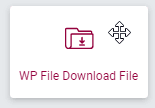
Kami hanya perlu mengikuti langkah-langkah yang kami ikuti sebelumnya untuk menampilkan dashboard pengelola file.
Di Dashboard, kita bisa klik file yang ingin kita tambahkan dan atur opsi yang kita inginkan di bagian kanan, terakhir klik “Insert This File” dan file akan ditambahkan ke pembuat halaman pratinjau.
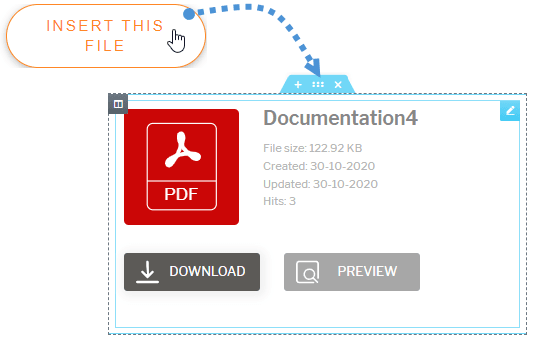
Sekarang semuanya akan diatur untuk satu file.
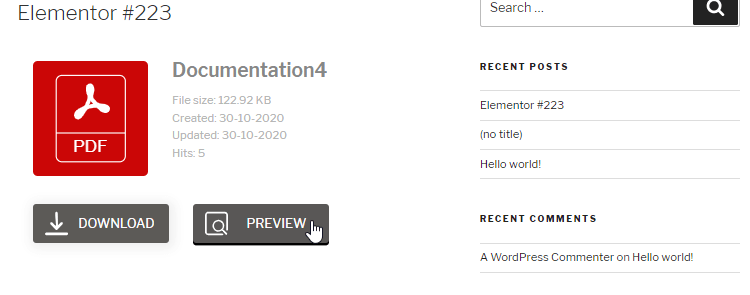
Widget mesin pencari file untuk Elementor
Sebagai opsi terakhir, kami dapat menambahkan formulir pencarian, yang merupakan alat yang menarik jika kami ingin memungkinkan pelanggan kami mencari file persis yang mereka inginkan, untuk ini kami hanya perlu menambahkan widget “ PencarianWP File Download ”.
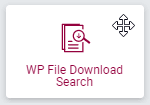
Di bagian Elemen, kita dapat mengatur semua filter dan opsi yang kita inginkan untuk formulir pencarian dan pratinjau akan tercermin di frontend, misalnya kita dapat menambahkan filter untuk kategori.
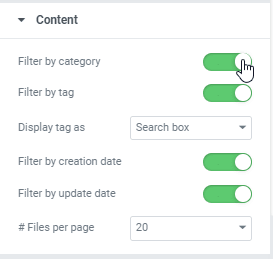
Periksa pratinjau sebagai Langkah terakhir di bagian halaman.
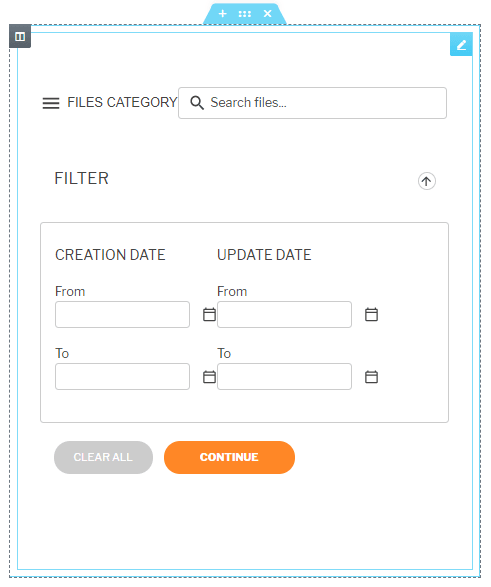
Sekarang, kami dapat mempublikasikannya dan pekerjaan akan selesai.
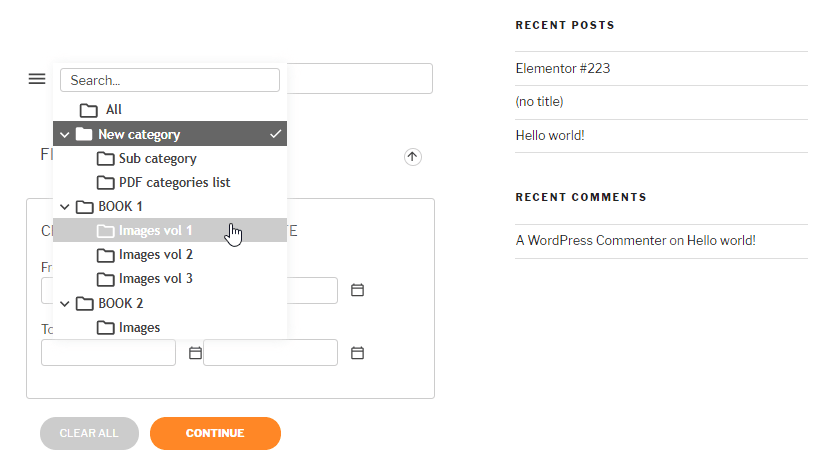
Menggunakan kode pendek untuk menambahkan file langsung ke Elementor
Ada banyak fitur dengan WP File Download, dan generator Shortcode adalah salah satu yang paling kuat/bermanfaat adalah generator Shortcode.
Generator shortcode dapat ditemukan di bawah WP File Download > Configuration > .
Dengan generator kode pendek yang kuat ini, salah satu fitur luar biasa adalah opsi untuk menambahkan semua kategori yang ditambahkan ke WP File Download Anda menggunakan satu kode pendek, kami dapat mengatur urutan, dan jumlah file, dan jika kami ingin menampilkan kategori yang ditambahkan ke kode pendek.
Yang perlu kita lakukan hanyalah mengonfigurasi pengaturan Kode Pendek kita dan terakhir klik salin di opsi kode pendek.
Terakhir, kita dapat kembali ke Elementor dan menambahkan blok kode pendek.
Sekarang, yang perlu kita lakukan hanyalah menempelkan kode pendek di kotak di panel kiri dan selesai!
Pratinjau akan dimuat dengan semua kategori jika kami menambahkan semua kategori dan menggunakan konfigurasi yang kami atur di pengaturan Shortcode sehingga langkah terakhir adalah mengonfirmasi apakah shortcode baik-baik saja dan kita semua selesai.
Sihir selesai! Kita dapat menggunakan WP File Download dalam banyak cara;)
Perlu juga dicatat bahwa kami dapat dengan mudah menggabungkan integrasi ini dengan integrasi lain yang WP File Download seperti WooCommerce dengan banyak alat manajemen untuk menyajikan unduhan kami sebagai produk digital .
Memanggil semua webmaster!
Tingkatkan situs web klien Anda dengan WP File Download . Buat repositori file yang aman dan dapat disesuaikan, yang memungkinkan klien mengakses dan mengelola file mereka dengan mudah.
Tingkatkan layanan desain web Anda hari ini!
WP File Download sebagai unduhan digital dalam video
Mulai gunakan plugin pengunduhan file ini dengan Elementor!
Sekarang setelah Anda mengetahui semua opsi Anda dengan Elementor dan betapa mudahnya menggunakan WP File Download dengan Elementor, tunggu apa lagi untuk mulai menyajikan unduhan untuk pelanggan Anda?
Buka di sini dan periksa info lebih lanjut tentang fitur tersebut.
Saat Anda berlangganan blog ini, kami akan mengirimi Anda email bila ada pembaruan baru di situs sehingga Anda tidak akan melewatkannya.

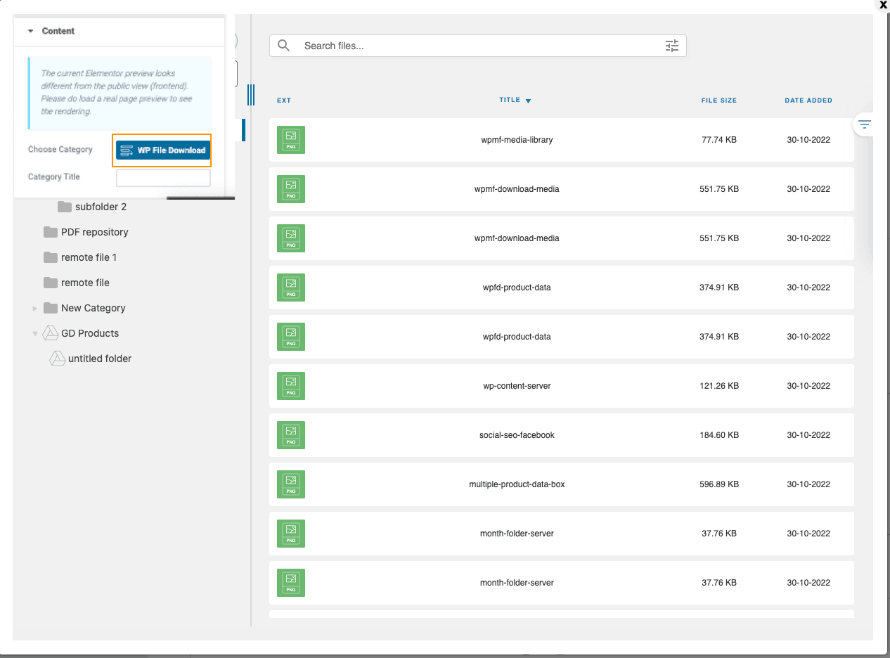
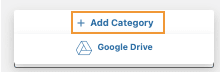
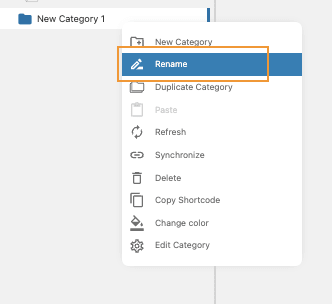
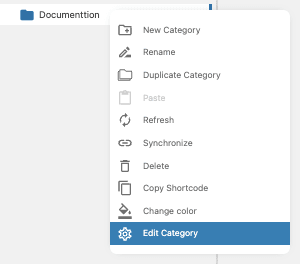
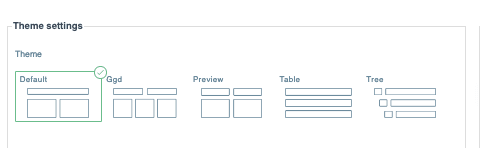
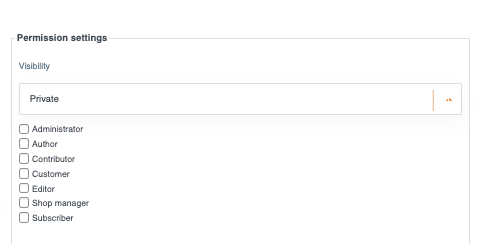
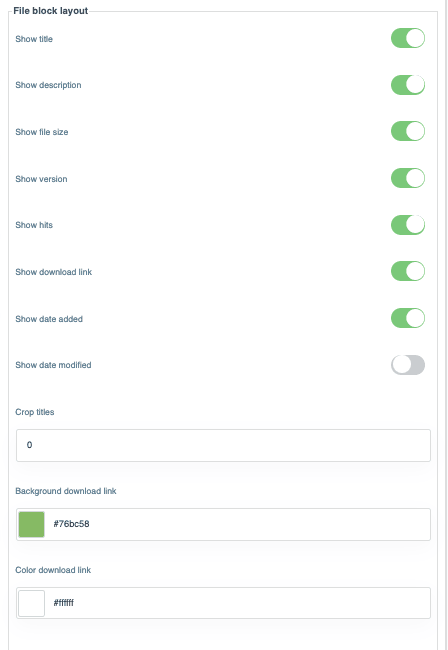

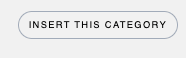
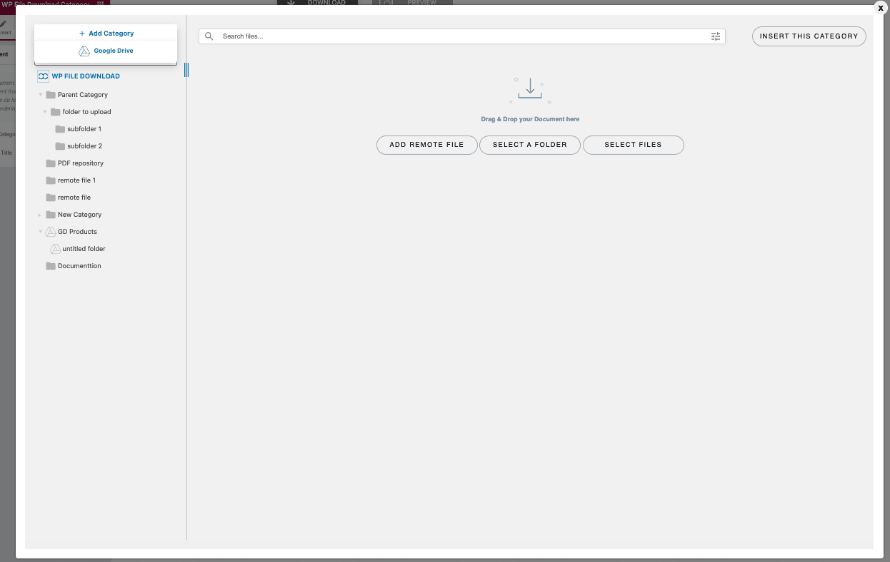
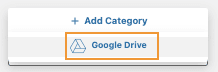
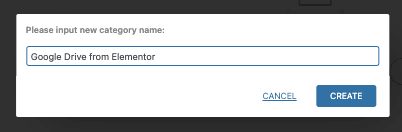
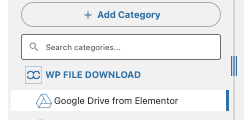
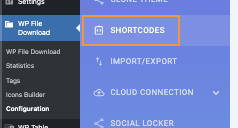
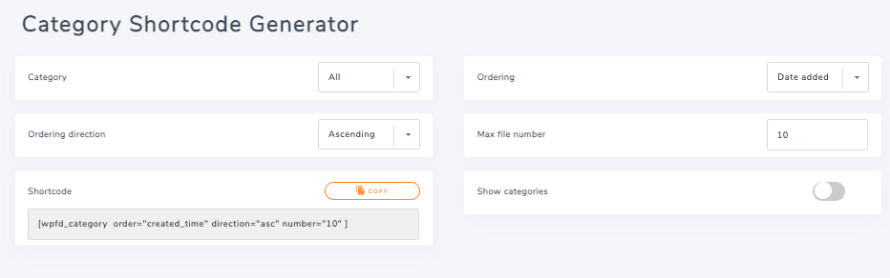
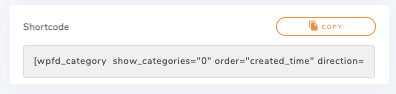
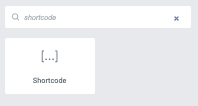
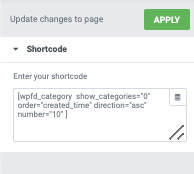
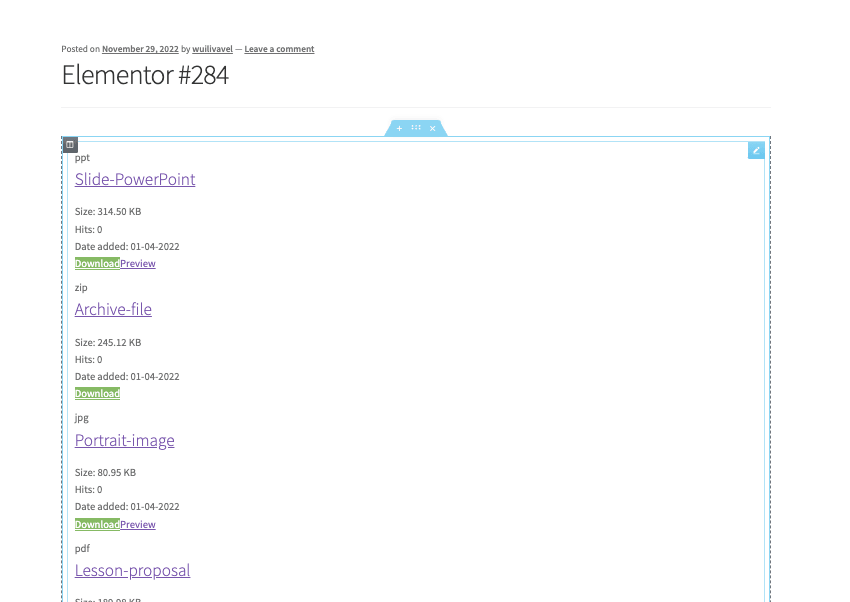

Komentar 2
Apakah Anda mungkin tidak dapat mengunduh file dari dopo tunggal untuk memasukkan indirizzo di pos elektronik?
Hai, maaf, fitur ini belum diterapkan, hanya ada social locker (Facebook dan Twitter).